نهاية رسالة البريد الإلكتروني لا تقل أهمية عن نص الرسالة أو البداية. يوفر التوقيع في نهاية البريد الإلكتروني معلومات اتصال حيوية ويمكن أن يساعد في عرض شخصيتك أو مهمة عملك من خلال عرض أسعار. في بعض الأحيان قد يكون لديك أكثر من توقيع بريد إلكتروني تحتاج إلى التبديل بينها بشكل متكرر. هناك طريقتان مختلفتان يمكنك القيام بذلك. واحد فقط باستخدام زر في الجزء السفلي من البريد الإلكتروني نفسه. الطريقة الثانية هي تعيين توقيع مختلف لكل بريد إلكتروني متصل بحساب Gmail الخاص بك.
لماذا لديك أكثر من توقيع واحد؟
بالنسبة لبعض الأشخاص ، قد لا يبدو وجود أكثر من توقيع عمليًا للغاية. ومع ذلك ، قد تستخدم حساب البريد الإلكتروني الخاص بك للمسائل الشخصية والمتعلقة بالعمل ولا تريد استخدام نفس التوقيع. سيكون هذا سببًا ممتازًا للحصول على أكثر من توقيع في حسابك - كل هذا يتوقف على كيفية استخدامك لحساب بريدك الإلكتروني.
إضافة توقيع إلى حسابك
قبل أن تتمكن من التبديل بين التوقيعات ، تحتاج إلى التأكد من أن لديك توقيعات في حسابك.
- تأكد من فتح حساب Gmail الخاص بك.
- في الزاوية العلوية اليمنى من النافذة ، سيكون هناك رمز مثل الترس. هذا هو لك إعدادات زر. انقر عليه.
- انقر فوق انظر جميع الإعدادات.
- ستفتح نافذة الإعدادات على صفحة إعدادات عامة. قم بالتمرير لأسفل إلى أسفل لإنشاء توقيعك.
- أضف نص التوقيع إلى المربع. سوف تحتاج إلى تسميته. يمكنك إضافة صورة أو حتى تغيير نمط النص إذا كنت تريد.
- عند الانتهاء من إنشاء كل توقيع ، قم بالتمرير إلى أسفل الصفحة وانقر فوق حفظ التغييرات.
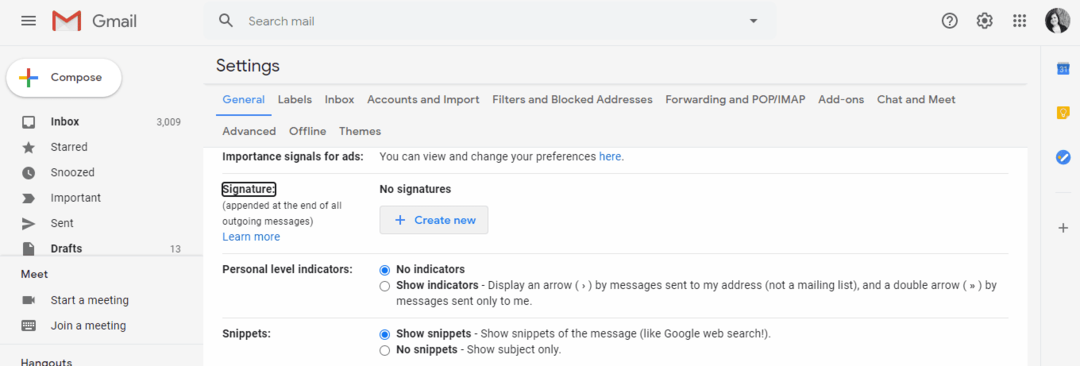
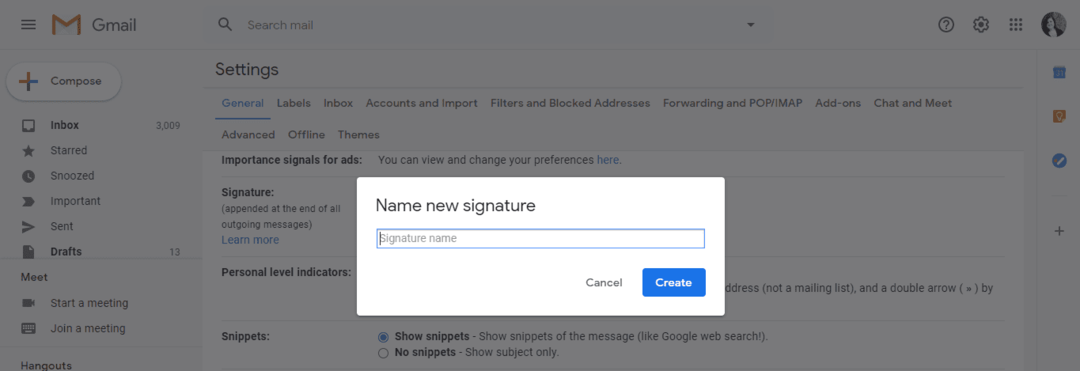
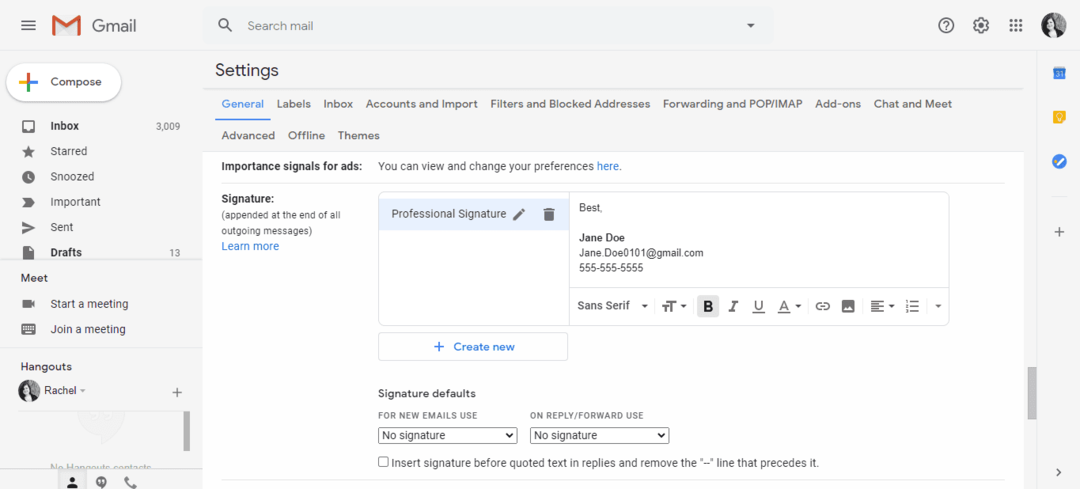
يمكنك أيضا التوقيع الافتراضي. حدد التوقيع الذي تريده كتوقيع افتراضي باستخدام القائمة المنسدلة أسفل مربع نص التوقيع.
إدارة التوقيعات في نص البريد الإلكتروني
يمكنك تغيير التوقيع في أي وقت أثناء كتابة رسالة بريد إلكتروني. بمعنى آخر ، لا يتعين عليك تغييره قبل البدء في كتابة بريدك الإلكتروني.
- إذا كنت بحاجة إلى تغيير التوقيع أثناء كتابة رسالة بريد إلكتروني ، فانقر فوق أدخل التوقيع زر في الجزء السفلي من مربع نص البريد الإلكتروني. رمز هذا الزر يشبه القلم.
- عند النقر فوق الزر "إدراج توقيع" ، ستظهر قائمة جديدة تسرد جميع التوقيعات التي قمت بحفظها.
- حدد التوقيع الذي تريد استخدامه. سيؤدي هذا إلى تغيير التوقيع دون تغيير محتوى بريدك الإلكتروني.
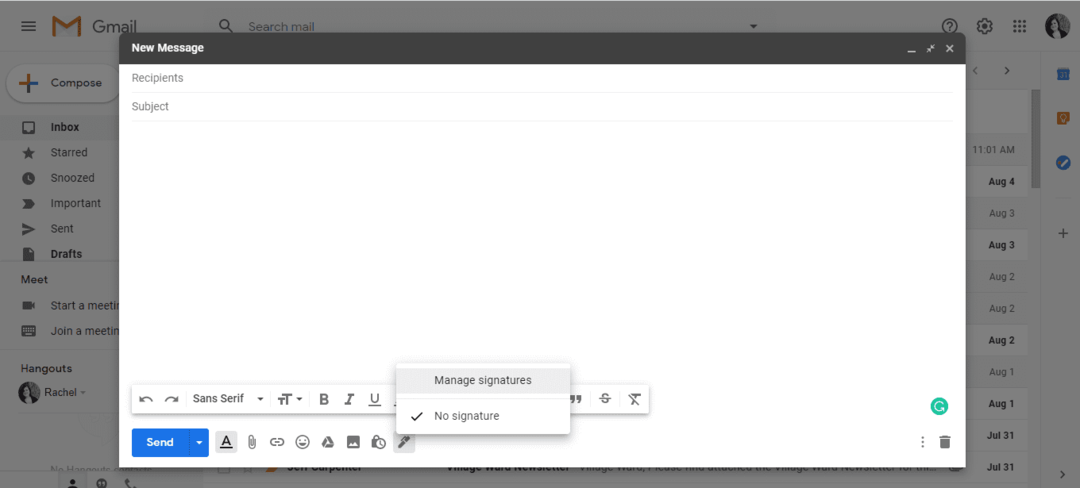
إدارة التوقيعات باستخدام ميزة "إرسال البريد باسم"
أولاً ، تأكد من توصيل جميع عناوين بريدك الإلكتروني بحساب Gmail الخاص بك. بمجرد توصيل العناوين الضرورية ، يمكنك تعيين توقيع مختلف لكل عنوان بريد إلكتروني وتغييرها قبل إنشاء بريد إلكتروني جديد.
إضافة رسائل بريد إلكتروني إضافية

- افتح حساب Gmail الخاص بك.
- اضغط على إعدادات في الزاوية اليمنى العليا من النافذة.
- انقر فوق راجع جميع الإعدادات> الحسابات والاستيراد أو حسابات التبويب.
- قم بالتمرير لأسفل حتى تجد ملف إرسال البريد باسم الجزء.
- انقر اضف عنوان بريد الكتروني اخر.
- اكتب اسمك وعنوان البريد الإلكتروني الذي تريد إضافته.
- انقر الخطوة التالية> إرسال التحقق.
- إذا كنت تضيف بريدًا إلكترونيًا للعمل أو المدرسة ، فأنت بحاجة إلى إدخال خادم SMTP (مثل smtp.gmail.com أو smtp.yourschool.edu) واسم المستخدم وكلمة المرور للحساب.
- انقر إنشاء حساب.
- سجّل الدخول إلى الحساب الذي تضيفه إلى Gmail.
- افتح رسالة التأكيد التي أرسلها Gmail.
- اضغط على الرابط.
إضافة توقيع إلى عناوين بريد إلكتروني مختلفة
- اذهب إلى إعدادات الصفحة حيث تقوم بإنشاء التوقيعات.
- حدد البريد الإلكتروني الذي تريد توقيعه من القائمة المنسدلة أو القائمة الموجودة بجانب مربع التوقيع.
- قم بإنشاء التوقيع وانقر حفظ التغييرات.
تغيير العناوين
إذا كان لديك العديد من عناوين البريد الإلكتروني المرفقة بحساب Gmail الخاص بك ، فيمكنك التبديل بين رسائل البريد الإلكتروني دون تسجيل الدخول والخروج منها. عند تبديل العنوان ، سيتغير التوقيع معه.
- عند إنشاء بريد إلكتروني جديد ، انقر فوق من عند خط.
- حدد العنوان الذي تريد استخدامه. سيؤدي هذا إلى تحديث أي إعدادات وتوقيعات قد تكون قمت بتعيينها لعنوان البريد الإلكتروني هذا.
استنتاج
يعد التبديل بين التوقيعات وعناوين البريد الإلكتروني أمرًا بسيطًا للغاية. وجود أكثر من توقيع واحد يحافظ على تنظيم الأشياء من أجلك ويساعدك على أن تبدو أكثر احترافًا.